วิธีการเข้าถึงฮาร์ดไดรฟ์อีกครั้ง แก้ไขข้อผิดพลาดที่ไม่สามารถเปิดฮาร์ดไดรฟ์ได้

ในบทความนี้ เราจะแนะนำวิธีการกู้คืนการเข้าถึงฮาร์ดไดรฟ์ของคุณเมื่อเกิดข้อผิดพลาด มาดูกันเลย!
หากสมาชิกในครอบครัวใช้พีซีของคุณ คุณอาจมีบัญชีผู้ใช้หลายบัญชี เพื่อให้แต่ละคนมีบัญชีของตนเองเพื่อจัดการไฟล์และแอปพลิเคชันของตนเองแยกจากกัน ด้วยการเปิดตัว Windows 10 คุณสามารถสร้างบัญชีท้อ��ถิ่นหรือใช้บัญชี Microsoft เพื่อลงชื่อเข้าใช้ Windows 10 แต่เมื่อจำนวนบัญชีผู้ใช้เพิ่มขึ้น คุณพบว่ามันยากที่จะจัดการ และบางบัญชีก็กลายเป็น แน่นอน ในกรณีนี้ คุณอาจต้องการปิดการใช้งานบางบัญชี หรือถ้าคุณต้องการบล็อกการเข้าถึงของผู้ใช้บางราย คุณจำเป็นต้องปิดใช้งานบัญชีผู้ใช้เพื่อบล็อกบุคคลดังกล่าวไม่ให้เข้าถึงพีซีของคุณ
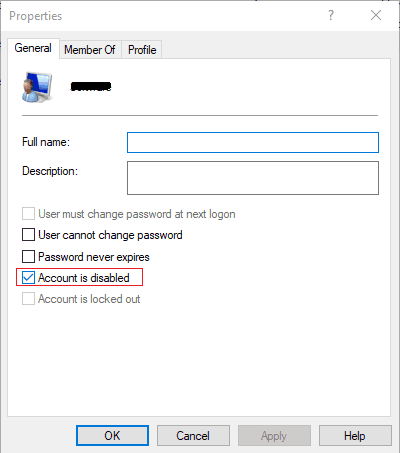
ตอนนี้ใน Windows 10 คุณมีสองทางเลือก: เพื่อหยุดไม่ให้ผู้ใช้เข้าถึงบัญชี คุณสามารถบล็อกบัญชีผู้ใช้หรือปิดการใช้งานบัญชีของเขา/เธอ สิ่งเดียวที่ควรทราบคือคุณต้องลงชื่อเข้าใช้บัญชีผู้ดูแลระบบของคุณเพื่อทำตามบทช่วยสอนนี้ เพื่อไม่ให้เป็นการเสียเวลา เรามาดูวิธีการเปิดหรือปิดบัญชีผู้ใช้ใน Windows 10 กันโดยใช้คำแนะนำด้านล่าง
สารบัญ
อย่าลืม สร้างจุดคืนค่า ในกรณีที่มีสิ่งผิดปกติเกิดขึ้น
1. เปิดพรอมต์คำสั่ง ผู้ใช้สามารถทำขั้นตอนนี้ได้โดยค้นหา'cmd'แล้วกด Enter

2. หากต้องการปิดใช้งานบัญชีผู้ใช้ใน Windows 10 ให้พิมพ์คำสั่งต่อไปนี้ลงใน cmd แล้วกด Enter:
ผู้ใช้เน็ต User_Name /active:no
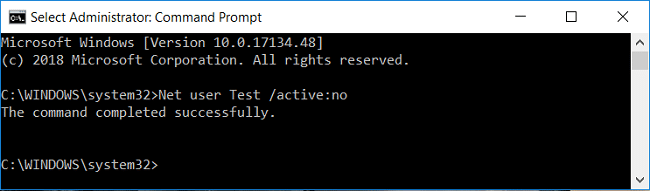
หมายเหตุ:แทนที่ User_Name ด้วยชื่อผู้ใช้ของบัญชีที่คุณต้องการปิดใช้งาน
3. ในการเปิดใช้งานบัญชีผู้ใช้ใน Windows 10 ให้พิมพ์คำสั่งต่อไปนี้ลงใน cmd แล้วกด Enter:
ผู้ใช้เน็ต User_Name /active:yes
หมายเหตุ:แทนที่ User_Name ด้วยชื่อผู้ใช้ของบัญชีที่คุณต้องการเปิดใช้งาน
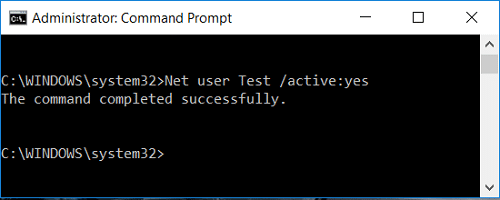
4. รีบูทพีซีของคุณเพื่อบันทึกการเปลี่ยนแปลง
1. กด Windows Key + R จากนั้นพิมพ์gpedit.mscแล้วกด Enter

2. ขยายLocal Users and Groups (Local)จากนั้นเลือกUsers
3. ในหน้าต่างด้านขวา ให้ดับเบิลคลิกที่ชื่อบัญชีผู้ใช้ที่คุณต้องการปิดใช้งาน

4. ถัดไป ในหน้าต่างคุณสมบัติเครื่องหมายถูก “ บัญชีถูกปิดใช้งาน ” เพื่อปิดใช้งานบัญชีผู้ใช้

5. คลิก Apply ตามด้วยOK
6. หากคุณต้องการเปิดใช้งานบัญชีผู้ใช้ในอนาคต ไปที่หน้าต่างคุณสมบัติ และยกเลิกการเลือก " บัญชีถูกปิดใช้งาน " จากนั้นคลิก ใช้ ตามด้วย ตกลง

7. รีสตาร์ทพีซีของคุณเพื่อบันทึกการเปลี่ยนแปลง
1. กด Windows Key + R จากนั้นพิมพ์regeditแล้วกด Enter เพื่อเปิด Registry Editor

2. ไปที่รีจิสตรีคีย์ต่อไปนี้:
HKEY_LOCAL_MACHINE\SOFTWARE\Microsoft\Windows NT\CurrentVersion\Winlogon\SpecialAccounts\UserList
3. คลิกขวาที่UserListจากนั้นเลือกNew > DWORD (32-bit) Value

4. พิมพ์ชื่อบัญชีผู้ใช้ที่คุณต้องการปิดใช้งานสำหรับชื่อของ DWORD ด้านบนแล้วกด Enter
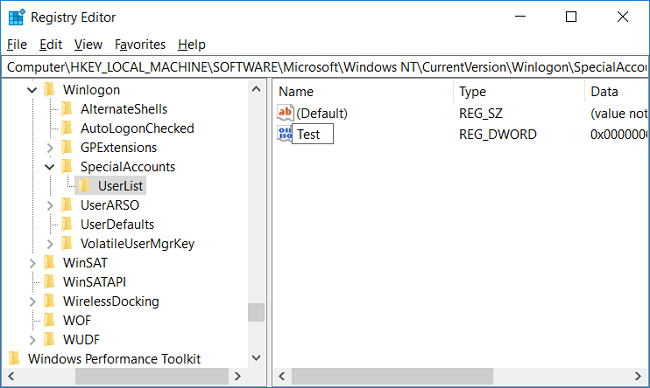
5. หากต้องการเปิดใช้งานบัญชีผู้ใช้ให้คลิกขวาที่ DWORD ที่สร้างขึ้นด้านบนและเลือกลบ
6. คลิกใช่เพื่อยืนยันและปิดรีจิสทรี
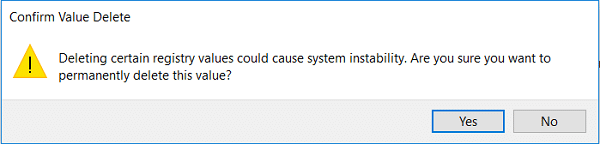
7. รีบูตเครื่องพีซีของคุณเพื่อบันทึกการเปลี่ยนแปลง
1. กด Windows Key + Q เพื่อเปิดการค้นหา พิมพ์PowerShellจากนั้นคลิกขวาที่ PowerShell แล้วเลือกRun as Administrator

2. หากต้องการปิดใช้งานบัญชีผู้ใช้ใน Windows 10 ให้พิมพ์คำสั่งต่อไปนี้ใน PowerShell แล้วกด Enter:
ปิดการใช้งาน LocalUser - ชื่อ“ ชื่อผู้ใช้”
หมายเหตุ:แทนที่ User_Name ด้วยชื่อผู้ใช้ของบัญชีที่คุณต้องการปิดใช้งาน
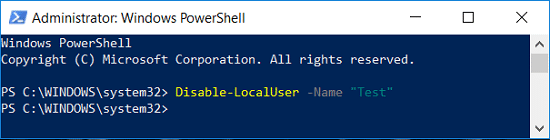
3. ในการเปิดใช้งานบัญชีผู้ใช้ใน Windows 10 ให้พิมพ์คำสั่งต่อไปนี้ใน PowerShell แล้วกด Enter:
เปิดใช้งาน - LocalUser - ชื่อ“ ชื่อผู้ใช้”
หมายเหตุ:แทนที่ User_Name ด้วยชื่อผู้ใช้ของบัญชีที่คุณต้องการเปิดใช้งาน
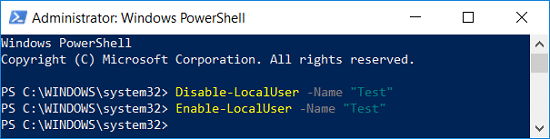
4. รีบูทพีซีของคุณเพื่อบันทึกการเปลี่ยนแปลง
ที่แนะนำ:
นั่นคือคุณได้เรียนรู้วิธีเปิดใช้งานหรือปิดใช้งานบัญชีผู้ใช้ใน Windows 10 สำเร็จแล้วแต่ถ้าคุณยังมีข้อสงสัยเกี่ยวกับบทความนี้ อย่าลังเลที่จะถามพวกเขาในส่วนความคิดเห็น
ในบทความนี้ เราจะแนะนำวิธีการกู้คืนการเข้าถึงฮาร์ดไดรฟ์ของคุณเมื่อเกิดข้อผิดพลาด มาดูกันเลย!
แวบแรก AirPods ก็ดูเหมือนหูฟังไร้สายแบบ True Wireless ทั่วไป แต่ทุกอย่างเปลี่ยนไปเมื่อค้นพบฟีเจอร์บางอย่างที่ไม่ค่อยมีใครรู้จัก
Apple ได้เปิดตัว iOS 26 ซึ่งเป็นการอัปเดตครั้งใหญ่ด้วยดีไซน์กระจกฝ้าใหม่เอี่ยม ประสบการณ์ที่ชาญฉลาดยิ่งขึ้น และการปรับปรุงแอพที่คุ้นเคย
นักศึกษาจำเป็นต้องมีแล็ปท็อปเฉพาะทางสำหรับการเรียน ไม่เพียงแต่จะต้องมีพลังเพียงพอที่จะทำงานได้ดีในสาขาวิชาที่เลือกเท่านั้น แต่ยังต้องมีขนาดกะทัดรัดและน้ำหนักเบาพอที่จะพกพาไปได้ตลอดวัน
การเพิ่มเครื่องพิมพ์ลงใน Windows 10 เป็นเรื่องง่าย แม้ว่ากระบวนการสำหรับอุปกรณ์แบบมีสายจะแตกต่างจากอุปกรณ์ไร้สายก็ตาม
อย่างที่ทราบกันดีว่า RAM เป็นส่วนประกอบฮาร์ดแวร์ที่สำคัญมากในคอมพิวเตอร์ ทำหน้าที่เป็นหน่วยความจำในการประมวลผลข้อมูล และเป็นปัจจัยที่กำหนดความเร็วของแล็ปท็อปหรือพีซี ในบทความด้านล่างนี้ WebTech360 จะแนะนำวิธีการตรวจสอบข้อผิดพลาดของ RAM โดยใช้ซอฟต์แวร์บน Windows
สมาร์ททีวีเข้ามาครองโลกอย่างแท้จริง ด้วยคุณสมบัติที่ยอดเยี่ยมมากมายและการเชื่อมต่ออินเทอร์เน็ต เทคโนโลยีได้เปลี่ยนแปลงวิธีการชมทีวีของเรา
ตู้เย็นเป็นเครื่องใช้ไฟฟ้าที่คุ้นเคยในครัวเรือน ตู้เย็นโดยทั่วไปจะมี 2 ช่อง โดยช่องแช่เย็นจะมีขนาดกว้างขวางและมีไฟที่เปิดอัตโนมัติทุกครั้งที่ผู้ใช้งานเปิด ในขณะที่ช่องแช่แข็งจะแคบและไม่มีไฟส่องสว่าง
เครือข่าย Wi-Fi ได้รับผลกระทบจากปัจจัยหลายประการนอกเหนือจากเราเตอร์ แบนด์วิดท์ และสัญญาณรบกวน แต่ยังมีวิธีชาญฉลาดบางอย่างในการเพิ่มประสิทธิภาพเครือข่ายของคุณ
หากคุณต้องการกลับไปใช้ iOS 16 ที่เสถียรบนโทรศัพท์ของคุณ นี่คือคำแนะนำพื้นฐานในการถอนการติดตั้ง iOS 17 และดาวน์เกรดจาก iOS 17 เป็น 16
โยเกิร์ตเป็นอาหารที่ยอดเยี่ยม กินโยเกิร์ตทุกวันดีจริงหรือ? เมื่อคุณกินโยเกิร์ตทุกวัน ร่างกายจะเปลี่ยนแปลงไปอย่างไรบ้าง? ลองไปหาคำตอบไปด้วยกัน!
บทความนี้จะกล่าวถึงประเภทของข้าวที่มีคุณค่าทางโภชนาการสูงสุดและวิธีเพิ่มประโยชน์ด้านสุขภาพจากข้าวที่คุณเลือก
การกำหนดตารางเวลาการนอนและกิจวัตรประจำวันก่อนเข้านอน การเปลี่ยนนาฬิกาปลุก และการปรับเปลี่ยนการรับประทานอาหารเป็นมาตรการบางประการที่จะช่วยให้คุณนอนหลับได้ดีขึ้นและตื่นนอนตรงเวลาในตอนเช้า
ขอเช่าหน่อยคะ! Landlord Sim เป็นเกมจำลองมือถือบน iOS และ Android คุณจะเล่นเป็นเจ้าของอพาร์ทเมนท์และเริ่มให้เช่าอพาร์ทเมนท์โดยมีเป้าหมายในการอัพเกรดภายในอพาร์ทเมนท์ของคุณและเตรียมพร้อมสำหรับผู้เช่า
รับรหัสเกม Bathroom Tower Defense Roblox และแลกรับรางวัลสุดน่าตื่นเต้น พวกเขาจะช่วยคุณอัพเกรดหรือปลดล็อคหอคอยที่สร้างความเสียหายได้มากขึ้น













